3ds Max制作足球贴图
【火星数字教程10年精华】
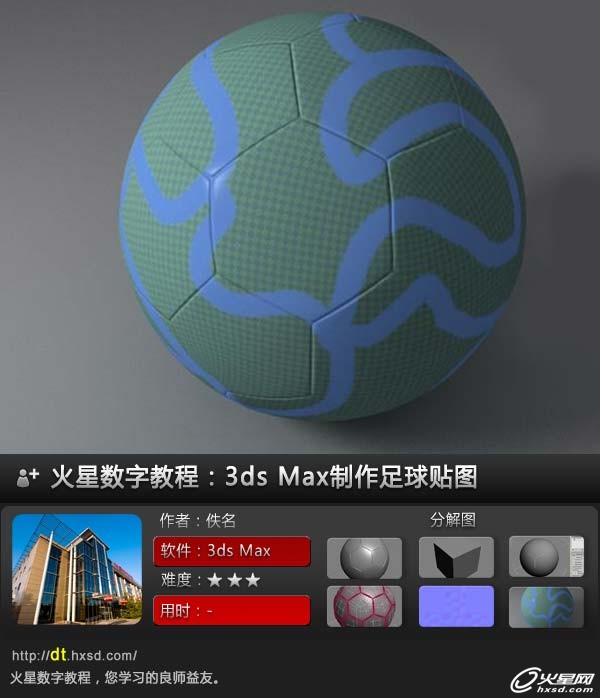
导言
大家好!本套教程我们来讲解如何为一个足球制作完美的贴图,希望你能够喜欢!
首先我们使用脚本创建一个足球。(图01)
 图01
图01
把足球隐藏起来,然后创建一个Box。(图02)
 图02
图02
#p#e#
展开这个Box的UVmap。然后在二维程序绘制它。(图03)
 图03
图03
然后再给它添加一个Turbosmooth工具,让这个Box有足够的圆滑,看起来像一个球体。(图04)
 图04
图04
再添加一个Spherify修改器,并把Percent值调整为100,主要是为了让它看起来更像一个球体。(图05)
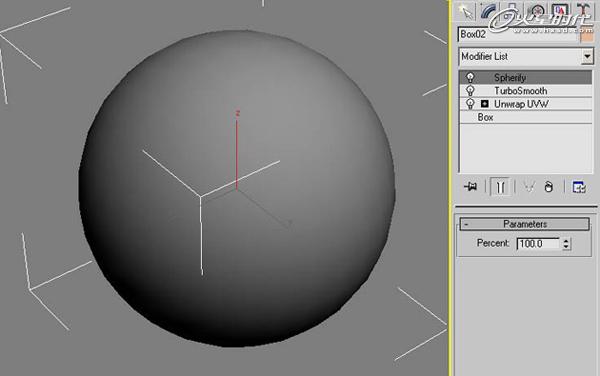 图05
图05
再添加另一个Turbosmooth工具,当然这个的参数设置与之前的有稍微的不同。(图06)
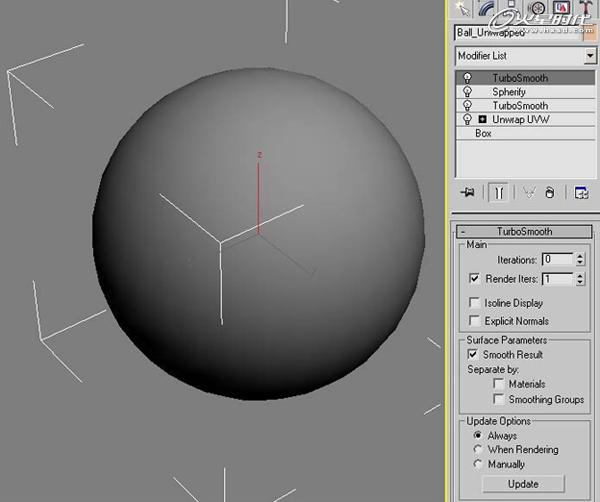 图06
图06
#p#e#
把隐藏的高模足球显示出来,然后对它进行缩放与低模球体进行匹配。让这两个球体尽量重合在一起,为的就是得到正确的法线贴图。(图07)
 图07
图07
然后我们需要做的就是选择球体并打开它,然后按一下渲染按钮将其纹理渲染出来。点击选择按钮,选择足球,然后把纹理应用给它。(图08)
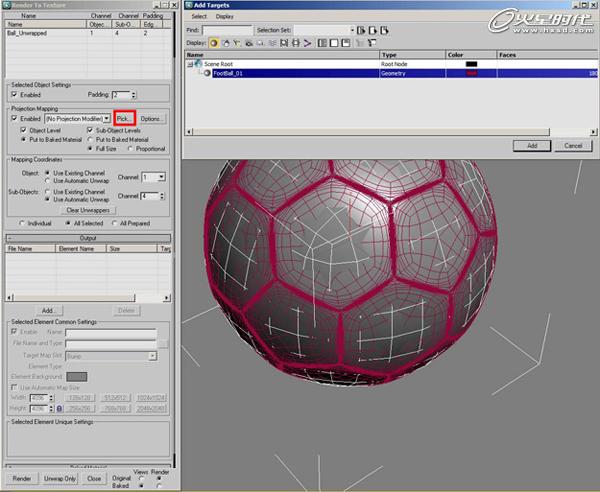 图08
图08
在球体上再添加一个映射修改器。首先我们点击重置按钮,然后把Amount值调整为0.5,让它有足够大的cage。(图09)
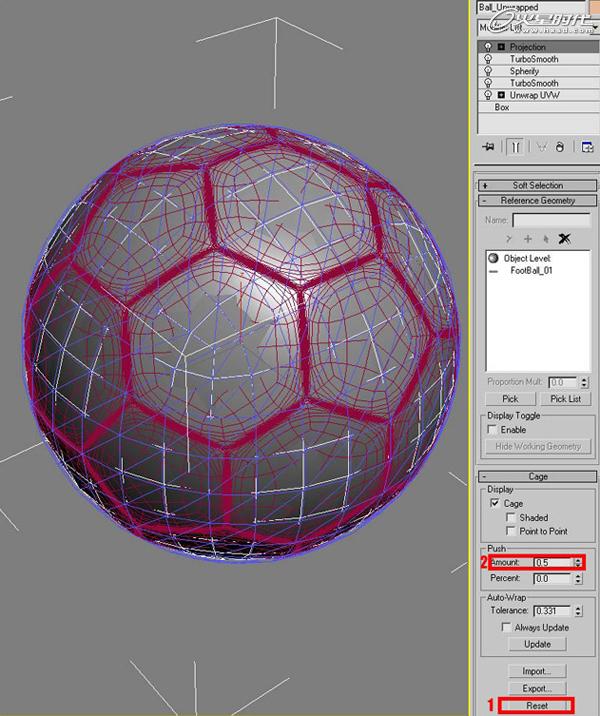 图09
图09
#p#e#
在渲染到纹理的对话框中,单击添加,并从列表中选择NormalsMap。(图10)
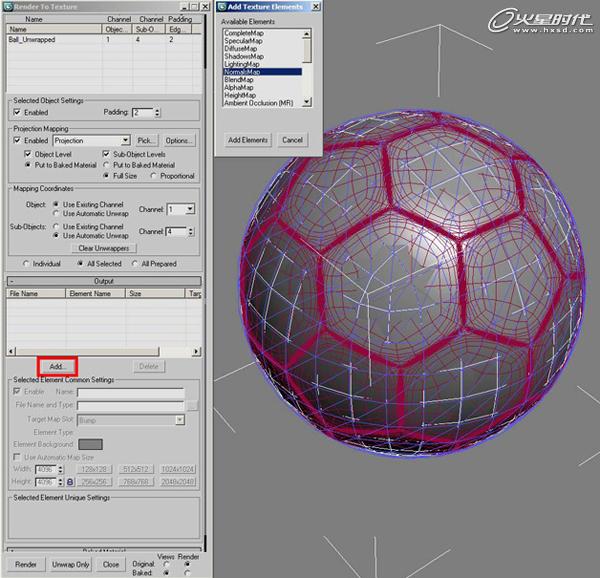 图10
图10
我知道对你们中的一些人,这个贴图可能会比较过于大,但是我却得到了一个非常棒的结果,尺寸为4096*4096的法线贴图。当然你也可以选择一个较小的值,但是可能你得到的贴图会有一些变形。点击渲染按钮,慢慢的等待最后的烘焙结果。(图11)
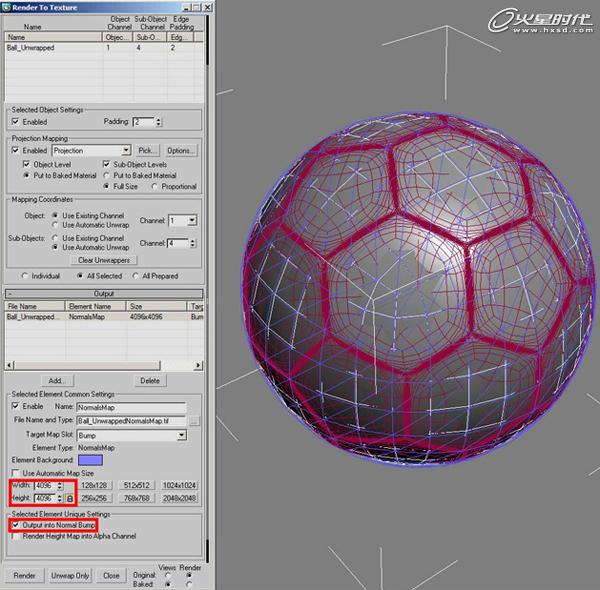 图11
图11
最终的结果应该是向下面的样子。如果由于一些未知原因,你的贴图可能看起来会有一些瑕疵,这可能是因为你的参数值调节的有一些小。在这种情况下,我们可以再把参数值加大一些再进行渲染就好。(图12)
 图12
图12
#p#e#
打开材质编辑器,点击凹凸贴图凹槽,选择Normal Bump,点击一下Normal按钮和选择生成法线贴图。并提高默认的凹凸值为100。然后把它应用到球体上,同时可以把高模的足球删除或者隐藏起来,因为我们不再需要它了。您现在应该有一个低模的球体。(图13)
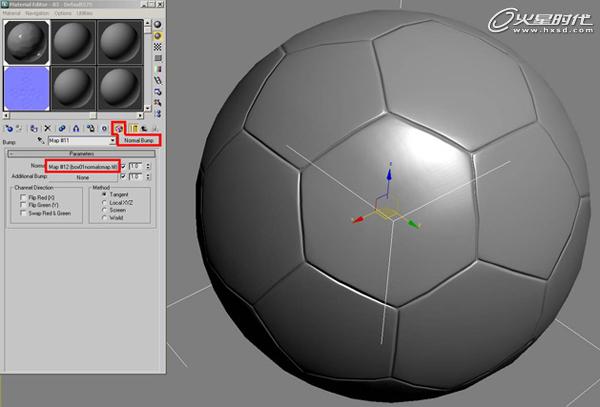 图13
图13
终于我们制作完成了这个球体,与之前的高模足球比较起来,基本上没有什么区别。这个时候呢你可以使用ZBrush对它进行雕刻。当然你也可以把UVmap输出后,导入到Photoshop中进行绘制,这样做主要是为了制作无缝的贴图。(图14)
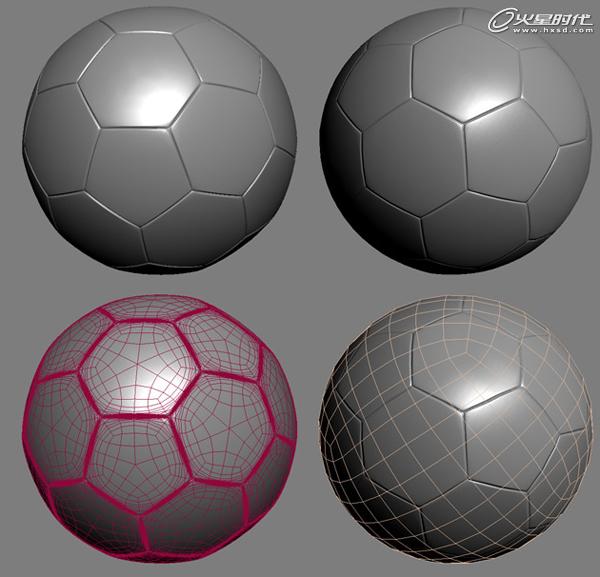 图14
图14
这个贴图只是为了给大家展示一下,到这里呢整套教程就完成了,希望你从中得到了你想要的知识,谢谢观看。(图15、16)
 图15
图15
#p#e#
 图16
图16
本教程完。
上一篇 3ds Max打造精美怀旧挂表
下一篇 烘焙贴图设置教程
热门课程
专业讲师指导 快速摆脱技能困惑相关文章
多种教程 总有一个适合自己专业问题咨询
你担心的问题,火星帮你解答-
为给新片造势,迪士尼这次豁出去了,拿出压箱底的一众经典IP,开启了梦幻联动朱迪和尼克奉命潜入偏远地带卧底调查 截至11月24日......
-
此前Q2问答环节,邹涛曾将《解限机》首发失利归结于“商业化保守”和“灰产猖獗”,导致预想设计与实际游玩效果偏差大,且表示该游戏......
-
2025 Google Play年度游戏颁奖:洞察移动游戏新趋势
玩家无需四处收集实体卡,轻点屏幕就能开启惊喜开包之旅,享受收集与对战乐趣库洛游戏的《鸣潮》斩获“最佳持续运营游戏”大奖,这不仅......
-
说明:文中所有的配图均来源于网络 在人们的常规认知里,游戏引擎领域的两大巨头似乎更倾向于在各自赛道上激烈竞争,然而,只要时间足......
-
在行政服务优化层面,办法提出压缩国产网络游戏审核周期,在朝阳、海淀等重点区将审批纳入综合窗口;完善版权服务机制,将游戏素材著作......
-
未毕业先就业、组团入职、扎堆拿offer...这种好事,再多来一打!
众所周知,火星有完善的就业推荐服务图为火星校园招聘会现场对火星同学们来说,金三银四、金九银十并不是找工作的唯一良机火星时代教育......

 火星网校
火星网校















